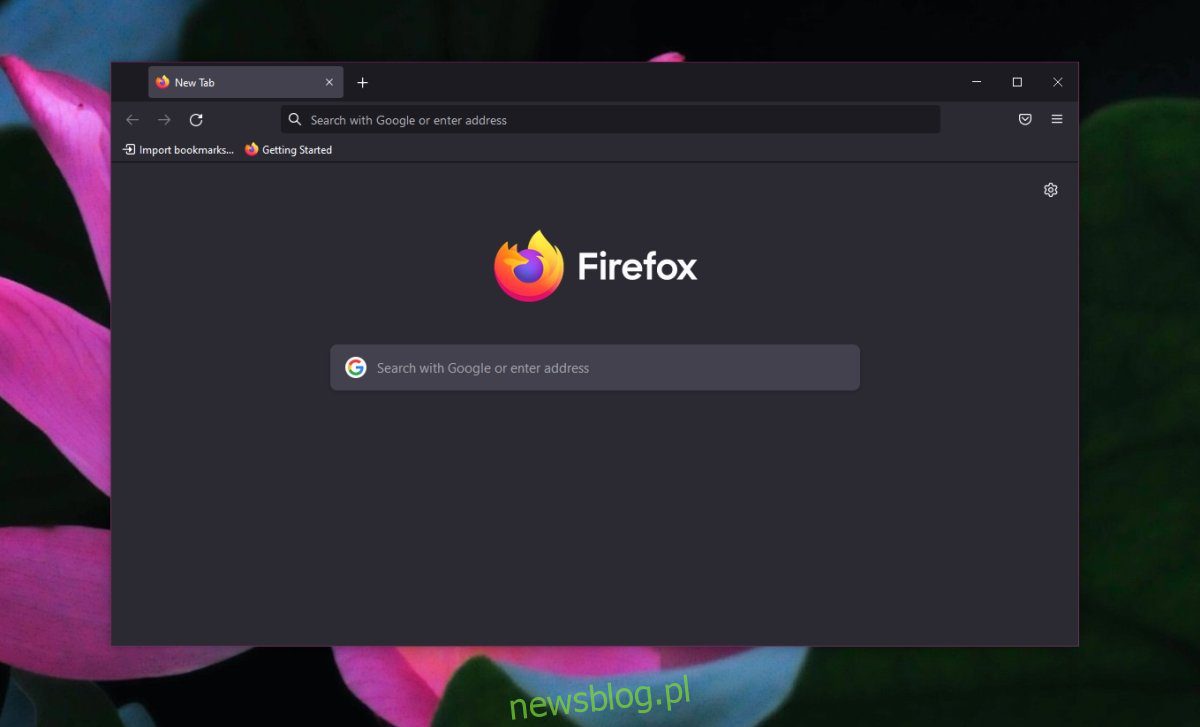
Trình duyệt có thể được tùy chỉnh; bạn có thể thay đổi giao diện của chúng bằng cách cài đặt các chủ đề và bạn có thể thêm hoặc mở rộng các tính năng bằng cách cài đặt các tiện ích bổ sung. Firefox cũng không khác. Trên thực tế, Firefox cung cấp cho người dùng quyền truy cập vào nhiều tùy chọn tùy chỉnh hơn hầu hết các trình duyệt khác.
Đặt lại hoặc làm mới Firefox
Các trình duyệt thường là mục tiêu của phần mềm độc hại. Các ứng dụng độc hại sẽ kiểm soát trình duyệt của bạn. Rất khó để loại bỏ các phần mềm lây nhiễm và hầu hết người dùng sẽ phải gỡ cài đặt và cài đặt lại trình duyệt để khắc phục sự cố. Đó là lý do tại sao các trình duyệt hiện có tính năng đặt lại hoặc làm mới.
Đặt lại/làm mới cài đặt sạch
Đặt lại/làm mới khác với cài đặt sạch. Đặt lại từng cấu hình về cấu hình mặc định. Nó cũng sẽ loại bỏ tất cả các tiện ích bổ sung. Nó vẫn sẽ sử dụng cùng một thư mục hồ sơ và một số tệp cấu hình giống nhau. Điều này không giống như cài đặt sạch và có thể không thành công nếu trình duyệt quá hỏng.
Thông tin được lưu trữ sẽ bị xóa nhưng bạn có thể khôi phục thông tin đó nếu bạn đã bật đồng bộ hóa trong Firefox. Bạn sẽ cần đăng nhập lại vào tài khoản Firefox của mình để đồng bộ hóa lại dữ liệu của mình. Điều đáng nói là nếu phần mềm độc hại đồng bộ hóa với hồ sơ của bạn, nó có thể quay trở lại.
Cách đặt lại hoặc làm mới Firefox
Firefox có tính năng đặt lại/làm mới tích hợp. Nó cung cấp một GUI đơn giản để thiết lập lại trình duyệt.
Mở Firefox.
Nhấp vào biểu tượng bánh hamburger ở góc trên bên phải và chọn Trợ giúp từ menu.
Chọn Thêm Khắc phục sự cố từ menu con.
Trên trang mở ra, nhấp vào Làm mới Firefox ở góc trên bên phải.
Xác nhận rằng bạn muốn làm mới Firefox.
Trình duyệt sẽ đóng và mở lại.
Khi bạn mở Firefox, nó sẽ làm mới.
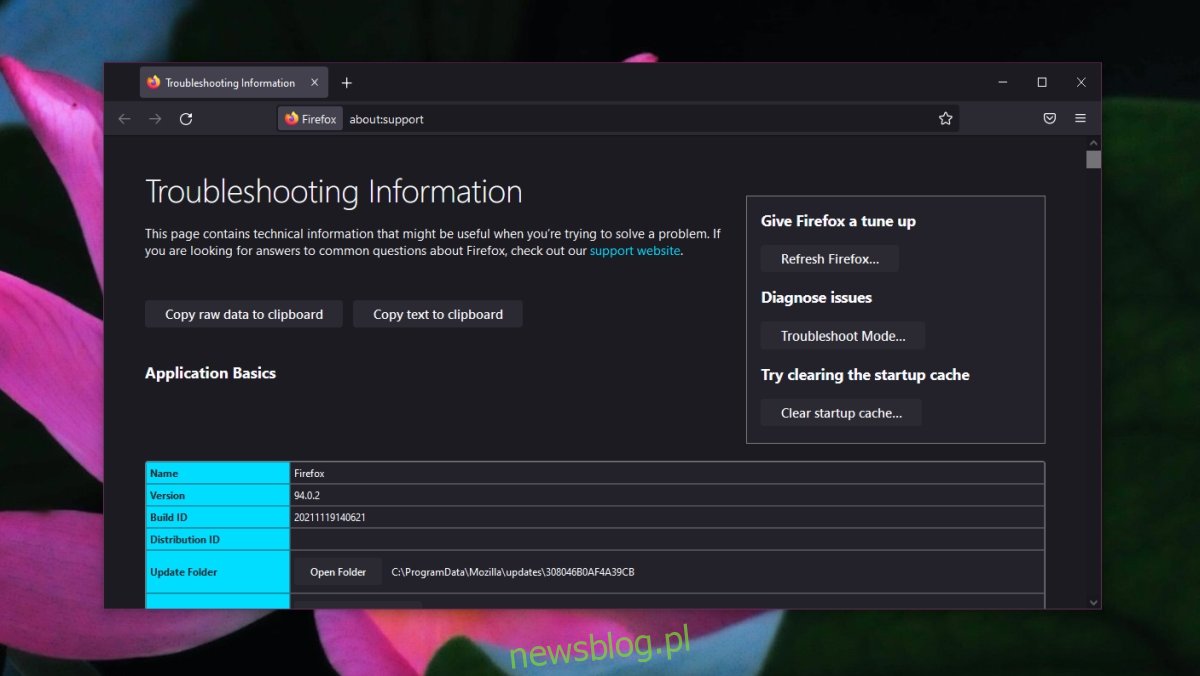
Thư mục hồ sơ mới
Firefox sẽ tạo một thư mục hồ sơ mới, nhưng những cái cũ sẽ vẫn ở đó. Khi bạn định cấu hình lại trình duyệt của mình, thư mục hồ sơ mới sẽ được sử dụng. Nếu bạn đã xóa phần mềm độc hại khỏi hệ thống của mình, thư mục hồ sơ mới sẽ không bị nhiễm lại.
Đăng kí
Nếu hệ thống hoặc trình duyệt của bạn đã bị lây nhiễm, bạn nên loại bỏ nguồn lây nhiễm trước khi bắt đầu sửa chữa hư hỏng. Sau khi phần mềm lây nhiễm được loại bỏ, hãy quét toàn bộ hệ thống để đảm bảo không còn tệp nào còn sót lại. Chúng có thể can thiệp vào việc sửa chữa hoặc có thể lây nhiễm lại hệ thống. Nếu trình duyệt của bạn đã bị nhiễm virus, hãy đảm bảo rằng bạn đã quét các thư mục hồ sơ mà nó đã tạo.
